win10/win11卓越性能模式开启方法
当笔记本电脑出现卡顿时,很多用户第一时间想到的便是电源模式设置有问题,通常我们会选择切换成“高性能”模式。很多用户认为“高性能”是最强的电源模式,其实win10//11系统的附加计划中还隐藏了一个“卓越性能”模式,在此模式下可以使电脑在“满血”状态运行,实际测试中CPU综合性能相比高性能模式提升10%左右,同时内存性能也略有提升。但对笔记本的提升不大,因为大部分笔记本存在“温度墙”或“功耗墙”限制,所以系统无法决定硬件的工作状态。下面带来Windows 11卓越性能模式开启方法,需要的用户可以试试!
卓越性能模式开启教程
1、首先Win10系统版本需在1803及以上。
2、按Win+R快捷键,输入“cmd”,点击确定命令行窗口,输入对应的命令,然后按回车键即可开启。
节能模式:
powercfg -duplicatescheme a1841308-3541-4fab-bc81-f71556f20b4a
高性能模式:
powercfg -duplicatescheme 8c5e7fda-e8bf-4a96-9a85-a6e23a8c635c
卓越性能:
powercfg -duplicatescheme e9a42b02-d5df-448d-aa00-03f14749eb61
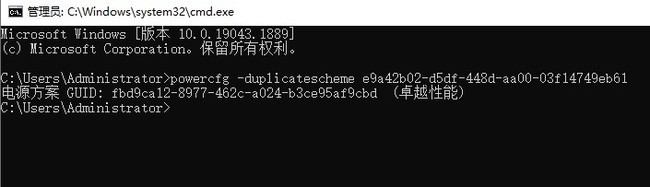
3、进入【Windows设置->系统->电源和睡眠->其他电源设置】或者【控制面板\硬件和声音\电源选项】可以切换【卓越性能】模式。
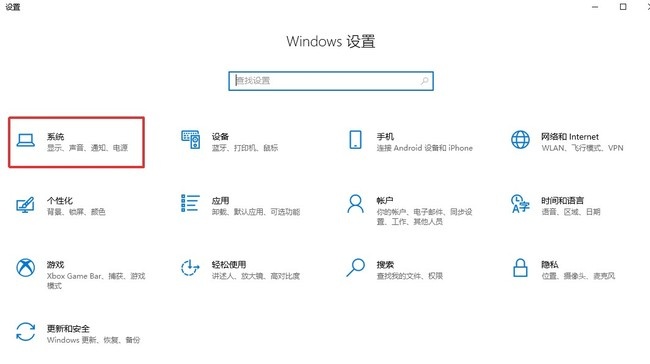
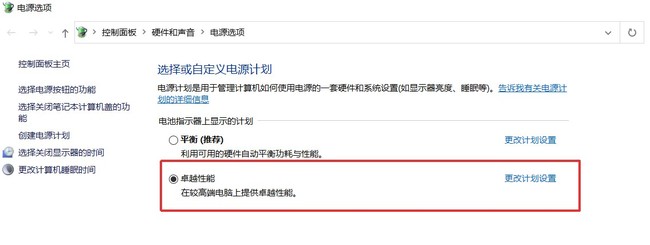
- Win11水印system requirements not met去除方法2022-03-01
- win11输入法打字不显示选字框解决方法2022-02-16
- Win11 AltTab切换窗口样式变成经典方法2022-02-08
- win11用户帐户控制你要允许此应用对你的设备进行更改解决方法2021-12-29
- Win11更新6%下载错误0x80888002解决方法2021-12-10
- win11华为电脑管家图标显示问题解决方法2021-11-06
- win11安卓子系统wsa安装教程2021-10-23
- win11 dev无法切换Beta通道解决方法2021-08-06
- 12款好玩的国风卡牌手游排行榜2021-06-07















